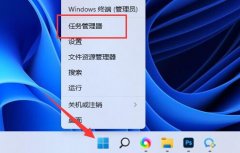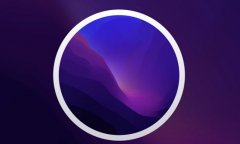电脑蓝屏故障是许多用户在使用电脑过程中最常遇到的问题之一。面对这个令人沮丧的情况,了解如何快速排除故障,不仅可以节省时间,还能帮助用户提升对电脑的维护能力。本文将为您提供一些实用技巧,助您迅速解决电脑蓝屏问题。

蓝屏故障通常由硬件故障或驱动程序问题引起。大多数情况下,硬件问题的可能性较低,但仍需检查内存和硬盘是否正常工作。使用内存测试工具(如Memtest86)对内存进行彻底检测,确保无错误。而对于硬盘,可以采用硬盘健康检测工具(如CrystalDiskInfo)来检查硬盘的健康状态及SMART信息。若硬件没有问题,接下来便要关注驱动程序的更新和兼容性。
驱动程序的冲突及过时常常会导致蓝屏。建议定期在设备管理器中检查各个硬件的驱动程序状态,确保所有驱动均为最新版本。如果近期安装了新的软件或驱动,回滚到之前的版本也是一个有效解决方案。在Windows系统中,可以通过启动安全模式来简化故障排查流程,安全模式下系统只加载基本驱动,便于识别是否为某一驱动程序引起的蓝屏。
软件冲突同样可能引发蓝屏,特别是一些防病毒软件、系统优化工具等。逐个禁用这些软件,重启测试,能够找出导致蓝屏的罪魁祸首。系统的更新也非常关键。确保操作系统保持最新,有助于修复已知的蓝屏漏洞。Windows Update是保持系统更新的简单方法。
硬件组件的兼容性也不可忽视。如果用户进行DIY组装,确保所选择的配件互相兼容,特别是在电源供给和主板支持方面。购物时可以查阅硬件评测与用户评价,以保障最佳的工作性能。
在一些情况下,环境因素也会引发蓝屏。过热、静电等问题可能会影响硬件的稳定性,定期清洁电脑内部,保持通风良好是pre防止硬件故障的好方法。使用不间断电源(UPS)也是降低宕机风险的有效手段。
随着技术的进步,市面上新技术的硬件层出不穷,例如M.2 NVMe SSD对数据传输速度的提升,显著改善了系统的流畅性。这类硬件的应用,不仅能够有效提高电脑的整体性能,还有助于减少因性能不足而导致的系统崩溃。
对于希望深入了解电脑维修的用户,建议关注一些专业论坛和社群,向经验丰富的技术者学习并交流。自学维修手册及视频教程,亦是提升技能的有效方法。
常见问题解答(FAQ):
1. 蓝屏故障的常见原因是什么?
- 通常由驱动程序问题、硬件故障或软件冲突引起。
2. 如何快速检测内存是否有问题?
- 使用Memtest86等工具可进行内存测试,检查是否存在错误。
3. 如何确认硬盘是否正常工作?
- 使用CrystalDiskInfo等软件检查硬盘的健康状态和SMART信息。
4. 如何有效更新驱动程序?
- 在设备管理器中右键点击硬件选择更新驱动程序,或访问硬件制造商官网下载最新驱动。
5. 蓝屏有时仅偶尔出现,这是什么原因?
- 很可能是由于特定软件或驱动导致的偶发性冲突,可以通过逐个排查找到问题软件。